- विंडोज 10 में नेटवर्क कार्ड की गति की जांच करने के लिए आप विभिन्न तरीकों का उपयोग कर सकते हैं।
- नेटवर्क मॉनिटरिंग सॉफ्टवेयर का उपयोग करके आप आसानी से अपने सभी नेटवर्क उपकरणों की गति की जांच कर सकते हैं।
- यदि आपको अपने नेटवर्क एडेप्टर के बारे में आवश्यक सभी जानकारी प्राप्त करने की आवश्यकता है, तो सेटिंग ऐप या कंट्रोल पैनल बहुत अच्छा है।
- यह गाइड आपको यह भी दिखाएगा कि कमांड लाइन का उपयोग करके विंडोज 10 में नेटवर्क कार्ड की गति को आसानी से कैसे जांचें।

यह सॉफ़्टवेयर सामान्य कंप्यूटर त्रुटियों की मरम्मत करेगा, आपको फ़ाइल हानि, मैलवेयर, हार्डवेयर विफलता से बचाएगा और अधिकतम प्रदर्शन के लिए आपके पीसी को अनुकूलित करेगा। पीसी की समस्याओं को ठीक करें और 3 आसान चरणों में अभी वायरस निकालें:
- रेस्टोरो पीसी रिपेयर टूल डाउनलोड करें जो पेटेंट प्रौद्योगिकी के साथ आता है (पेटेंट उपलब्ध यहां).
- क्लिक स्कैन शुरू करें Windows समस्याएँ ढूँढ़ने के लिए जो PC समस्याओं का कारण हो सकती हैं।
- क्लिक सभी की मरम्मत आपके कंप्यूटर की सुरक्षा और प्रदर्शन को प्रभावित करने वाली समस्याओं को ठीक करने के लिए
- रेस्टोरो द्वारा डाउनलोड किया गया है 0 इस महीने पाठकों।
आपका पीसी नेटवर्क एडेप्टर कार्ड आपके पीसी को इंटरनेट से जोड़ता है। यदि आपने कभी सोचा है कि आपका नेटवर्क कार्ड कनेक्शन क्या है स्पीड की मात्रा, ऐसे कई तरीके हैं जिनसे आप इसकी लिंक गति की जांच कर सकते हैं।
इस प्रकार आप वैकल्पिक तरीकों से विंडोज 10 में अपने नेटवर्क कार्ड की गति की जांच कर सकते हैं।
मैं अपने नेटवर्क कार्ड की गति की जांच कैसे कर सकता हूं?
1. नेटवर्क मॉनिटरिंग सॉफ्टवेयर के साथ नेट एडॉप्टर स्पीड चेक करें
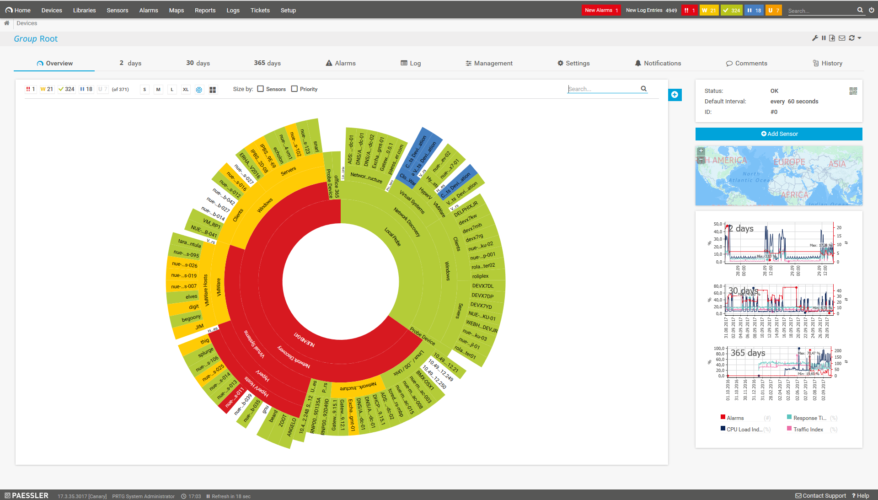
कुछ नेटवर्क-मॉनिटरिंग सॉफ़्टवेयर में मॉनिटरिंग टूल शामिल होते हैं जो नेटवर्क कार्ड स्पीड विवरण प्रदान करते हैं। उदाहरण के लिए, पेसलर पीआरटीजी एक उच्च श्रेणी का नेटवर्क मॉनिटर है जिसमें एक विंडोज नेटवर्क कार्ड सेंसर शामिल है।
वह सेंसर बैंडविड्थ की निगरानी के लिए आसान है और व्यापक नेटवर्क कार्ड आँकड़े प्रदान करता है।
नेटवर्क सेंसर की विस्तृत श्रृंखला के अलावा, PRTG में अत्यंत लचीली अलर्टिंग विशेषताएं हैं। इसमें खोजे गए असामान्य मेट्रिक्स के लिए 13 अलर्ट तंत्र शामिल हैं।
पीआरटीजी उपयोगकर्ता ईमेल, एसएमएस, एसएनएमपी ट्रैप, पुश नोटिफिकेशन, और स्लैक मैसेजिंग नोटिफिकेशन, दूसरों के बीच, उन्हें अधिसूचित रखने के लिए चुन सकते हैं।
अन्य उपयोगी पेसलर पीआरटीजी विशेषताएं
- इसके उपयोगकर्ता वेब-आधारित या डेस्कटॉप PRTG ऐप्स का उपयोग कर सकते हैं
- PRTG उपयोगकर्ताओं को वास्तविक समय के नक्शे के साथ नेटवर्क डेटा देखने में सक्षम बनाता है
- ऐतिहासिक डेटा रिपोर्ट के साथ अपने उपयोगकर्ताओं के लिए गहन रिपोर्टिंग प्रदान करता है
- यह सॉफ्टवेयर उपयोक्ता को दूरस्थ जांच के साथ कई नेटवर्क में सक्षम बनाता है

पीआरटीजी
अपने नेटवर्क की गति की जाँच करें और PRTG सॉफ़्टवेयर के साथ अपने नेटवर्क ट्रैफ़िक की निगरानी करें।
2. अपने नेटवर्क कार्ड के लिए स्थिति विंडो खोलें
- विंडवोस की + आर दबाएं और टाइप करें कंट्रोल पैनल. क्लिक ठीक है नियंत्रण कक्ष खोलने के लिए।

- फिर चुनें नेटवर्क और शेयरिंग नियंत्रण कक्ष में।
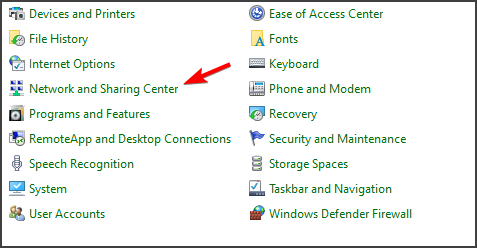
- क्लिक अनुकूलक की सेटिंग्स बदलो अपने पीसी की नेटवर्क डिवाइस सूची खोलने के लिए।

- इसके लिए स्थिति विंडो खोलने के लिए अपने वाई-फाई या ईथरनेट नेटवर्क एडेप्टर कार्ड पर डबल-क्लिक करें।
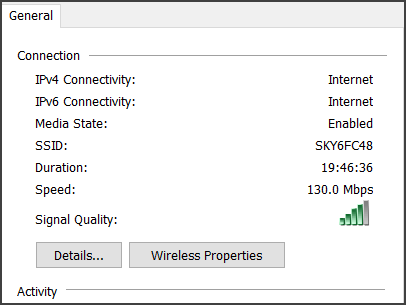
- फिर स्टेटस विंडो पर स्पीड वैल्यू देखें, जो कि आपके नेटवर्क कार्ड की स्पीड है।
यह विंडोज 10 पर नेटवर्क कार्ड की गति की जांच करने के सबसे आसान तरीकों में से एक है, इसलिए इसे आजमाना सुनिश्चित करें।
3. सेटिंग्स के माध्यम से नेटवर्क कार्ड की गति जांचें
- विंडोज की + आई हॉटकी के साथ सेटिंग्स ऐप खोलें।
- चुनते हैं नेटवर्क और इंटरनेट खोलने के लिए स्थिति टैब सीधे नीचे दिखाया गया है।

- तब दबायें हार्डवेयर देखेंऔर कनेक्शन गुण नेटवर्क कार्ड विवरण खोलने के लिए।
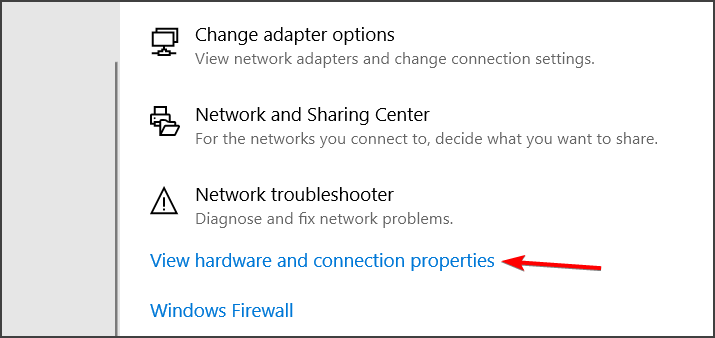
- फिर अपने वाई-फाई/ईथरनेट नेटवर्क एडेप्टर कार्ड के लिए लिंक स्पीड तक स्क्रॉल करें।
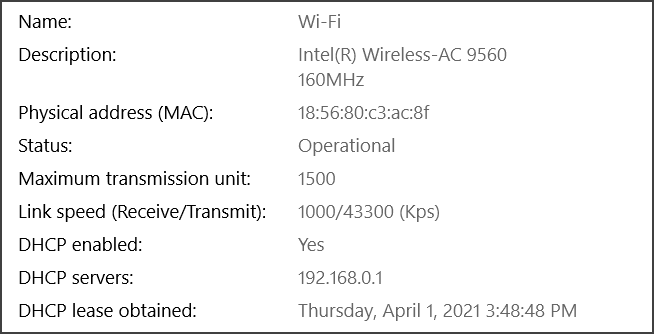
यदि आपको विंडोज 10 पर नेटवर्क कार्ड की गति की जांच करने की आवश्यकता है, तो यह एक और तेज़ और आसान तरीका है।
4. कमांड प्रॉम्प्ट के साथ नेटवर्क कार्ड की गति जांचें
- सबसे पहले, आपको पर क्लिक करना होगा खोजने के लिए यहां टाइप करें टास्कबार बटन।
- प्रकार सही कमाण्ड उस कमांड-लाइन उपयोगिता का पता लगाने के लिए।
- पर क्लिक करें व्यवस्थापक के रूप में चलाएं इसे खोलने के लिए।

- प्रॉम्प्ट विंडो में निम्न कमांड दर्ज करें:
wmic nic जहां netEnabled=true नाम मिलता है, स्पीड - दबाओ दर्ज कमांड शुरू करने की कुंजी।
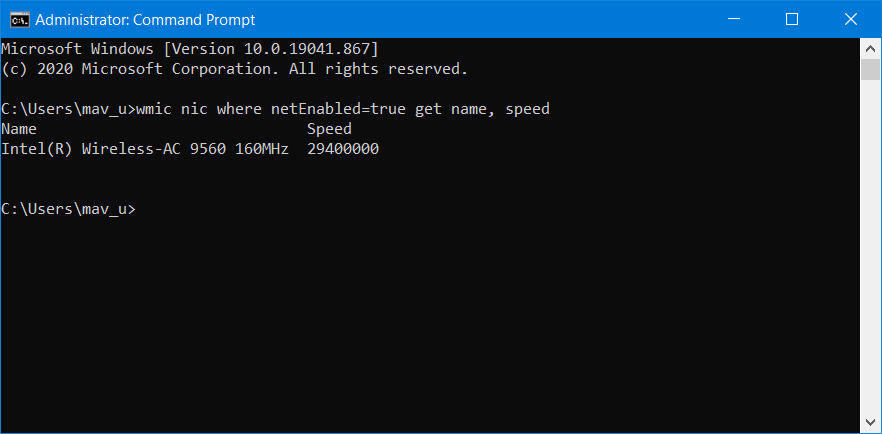
- कमांड प्रॉम्प्ट के भीतर निर्दिष्ट गति के आंकड़े पर ध्यान दें।
5. पावरशेल के साथ नेटवर्क कार्ड की गति जांचें
- दबाएँ विंडोज की + एक्स. क्लिक खिड़कियाँ पावरशेल (व्यवस्थापक) खोज परिणामों में।

- इस आदेश को PowerShell की विंडो में इनपुट करें:
गेट-नेटएडाप्टर | इंटरफ़ेस का चयन करेंविवरण, नाम, स्थिति, लिंकस्पीड - नेटवर्क एडेप्टर विवरण देखने के लिए रिटर्न कीबोर्ड कुंजी दबाएं।
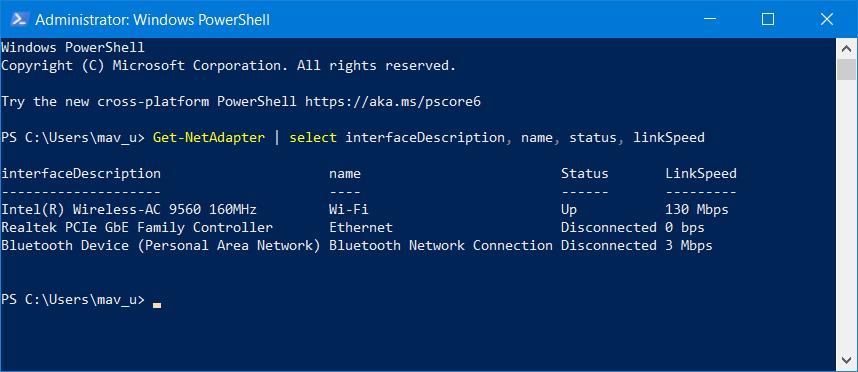
- LinkSpeed कॉलम में निर्दिष्ट अपने नेटवर्क कार्ड की गति की जाँच करें।
इसलिए, विंडोज 10 के भीतर अपने नेटवर्क कार्ड की गति की जांच करना बहुत आसान है।
नेटवर्क कार्ड की गति की जाँच के लिए उपरोक्त विधियाँ आपके नेटवर्क कार्ड की सैद्धांतिक अधिकतम गति और अन्य तकनीकी विशिष्टताओं में मूल्यवान अंतर्दृष्टि प्रदान करती हैं।
 अभी भी समस्याएं आ रही हैं?उन्हें इस टूल से ठीक करें:
अभी भी समस्याएं आ रही हैं?उन्हें इस टूल से ठीक करें:
- इस पीसी मरम्मत उपकरण को डाउनलोड करें TrustPilot.com पर बढ़िया रेटिंग दी गई है (इस पृष्ठ पर डाउनलोड शुरू होता है)।
- क्लिक स्कैन शुरू करें Windows समस्याएँ ढूँढ़ने के लिए जो PC समस्याओं का कारण हो सकती हैं।
- क्लिक सभी की मरम्मत पेटेंट प्रौद्योगिकियों के साथ मुद्दों को ठीक करने के लिए (हमारे पाठकों के लिए विशेष छूट)।
रेस्टोरो द्वारा डाउनलोड किया गया है 0 इस महीने पाठकों।

![5 सर्वश्रेष्ठ नेटवर्क लॉग फ़ाइल विश्लेषण उपकरण [निगरानी समाधान]](/f/21de96f6a8eef9021c0fe6f8113c9edd.jpg?width=300&height=460)
